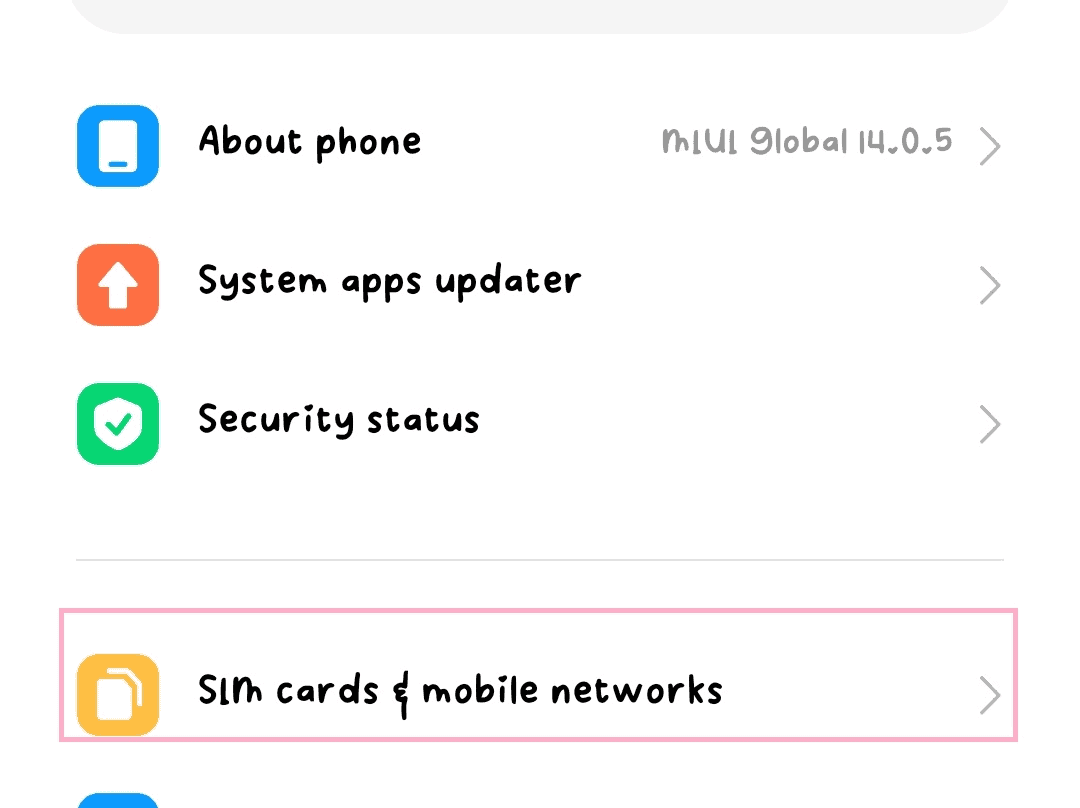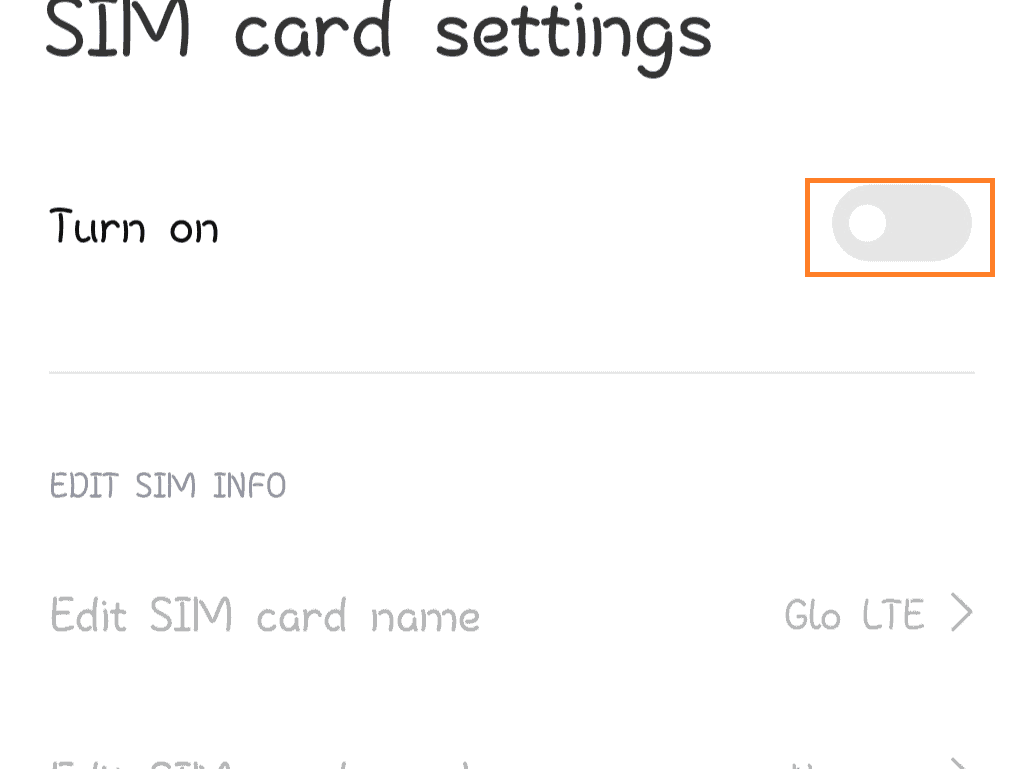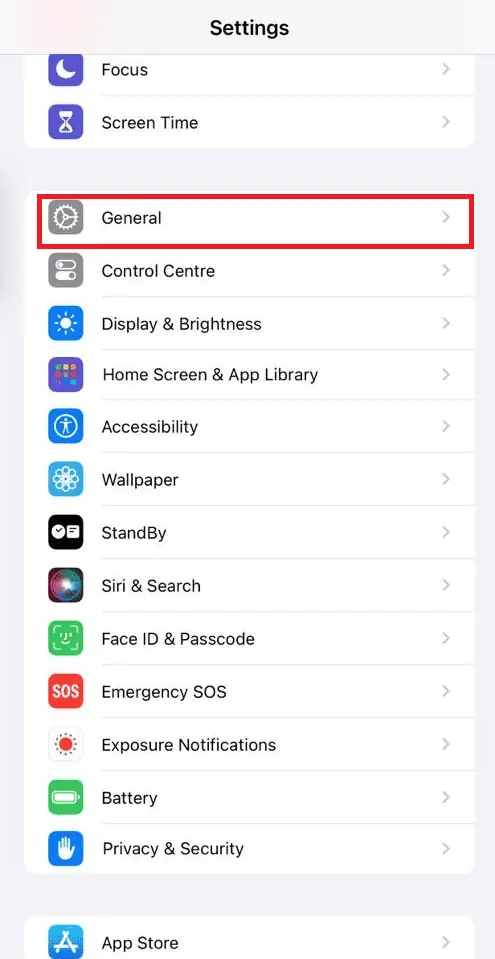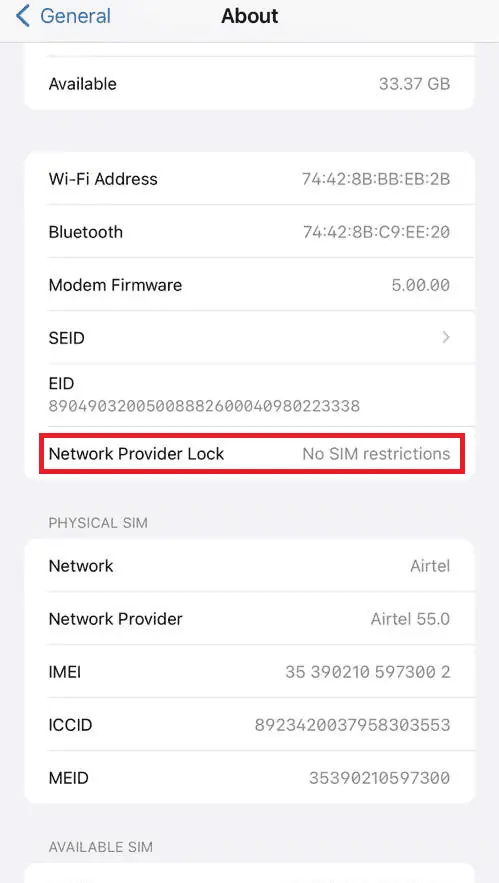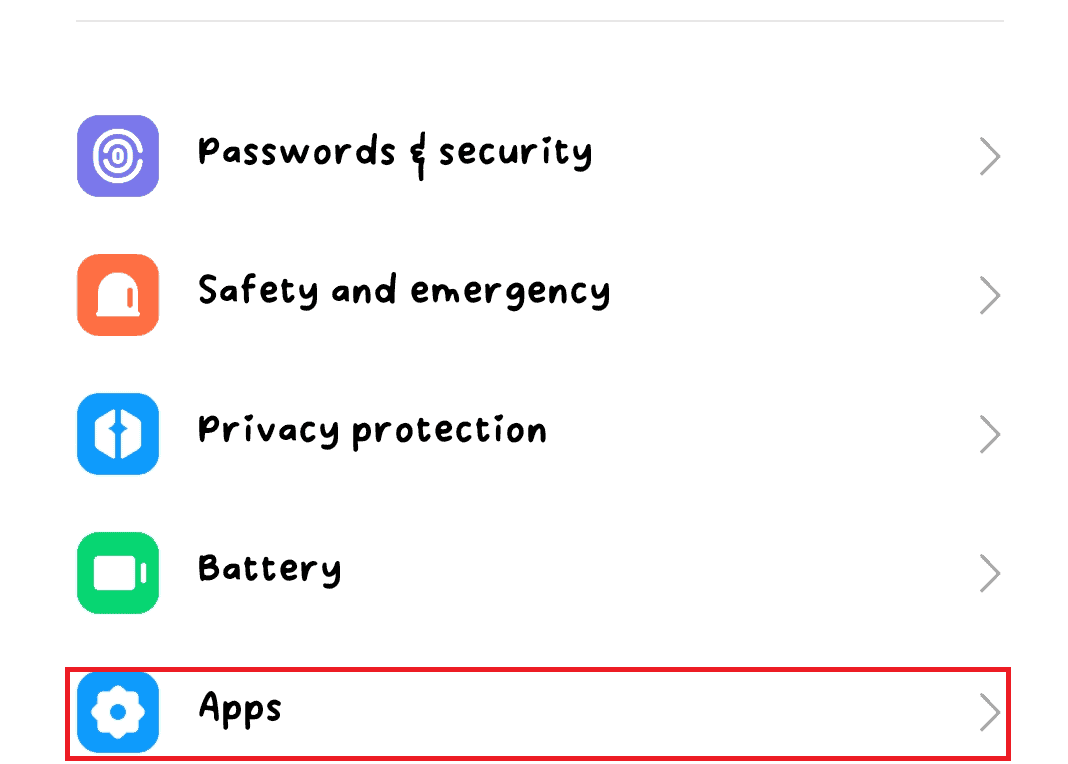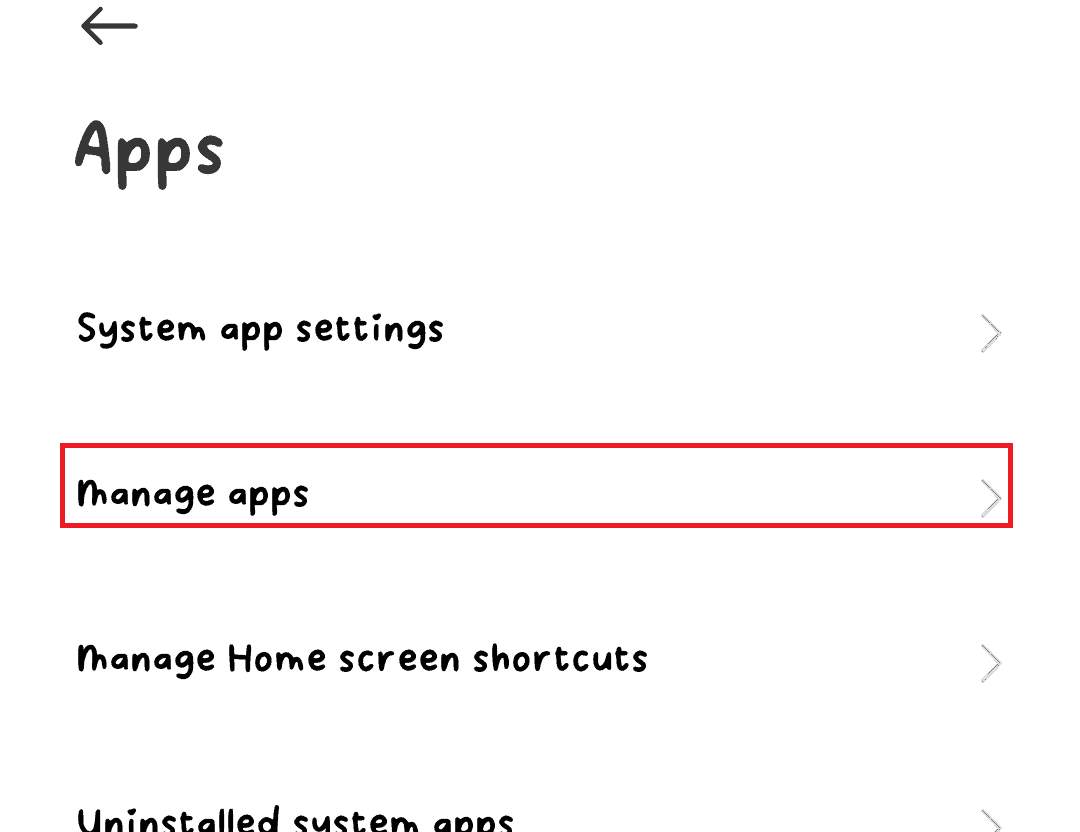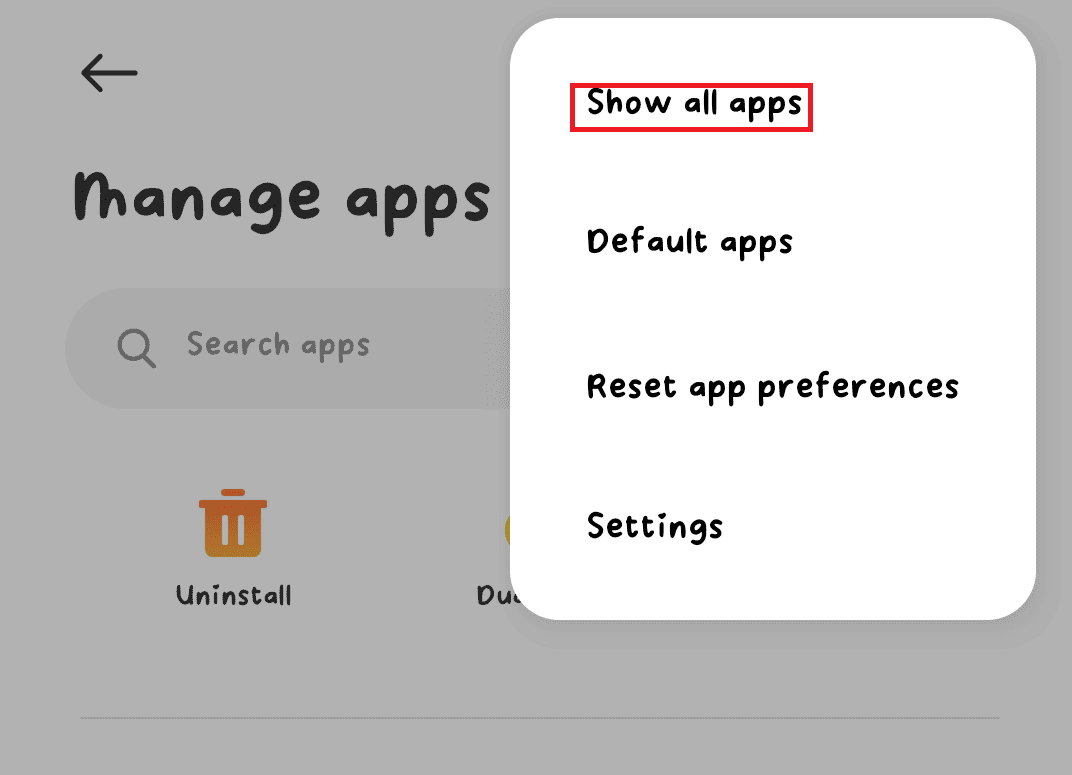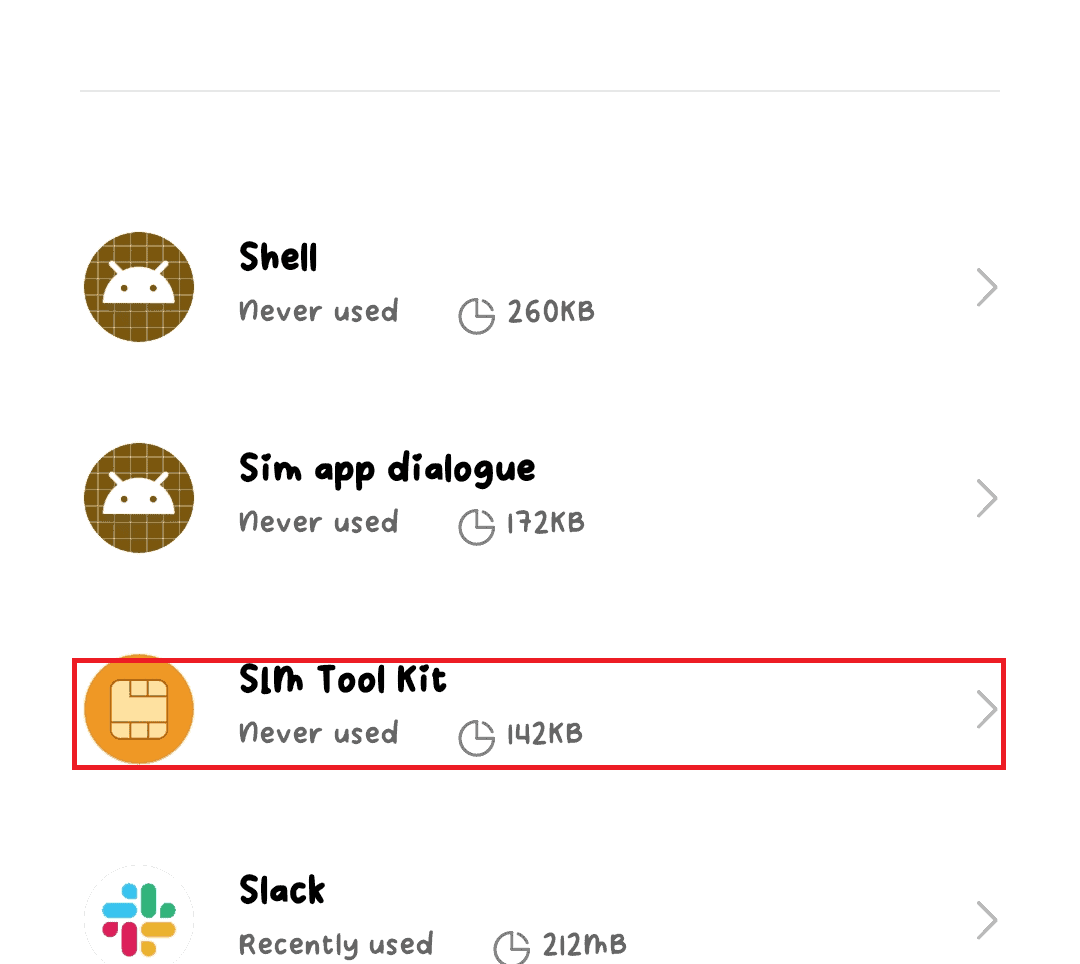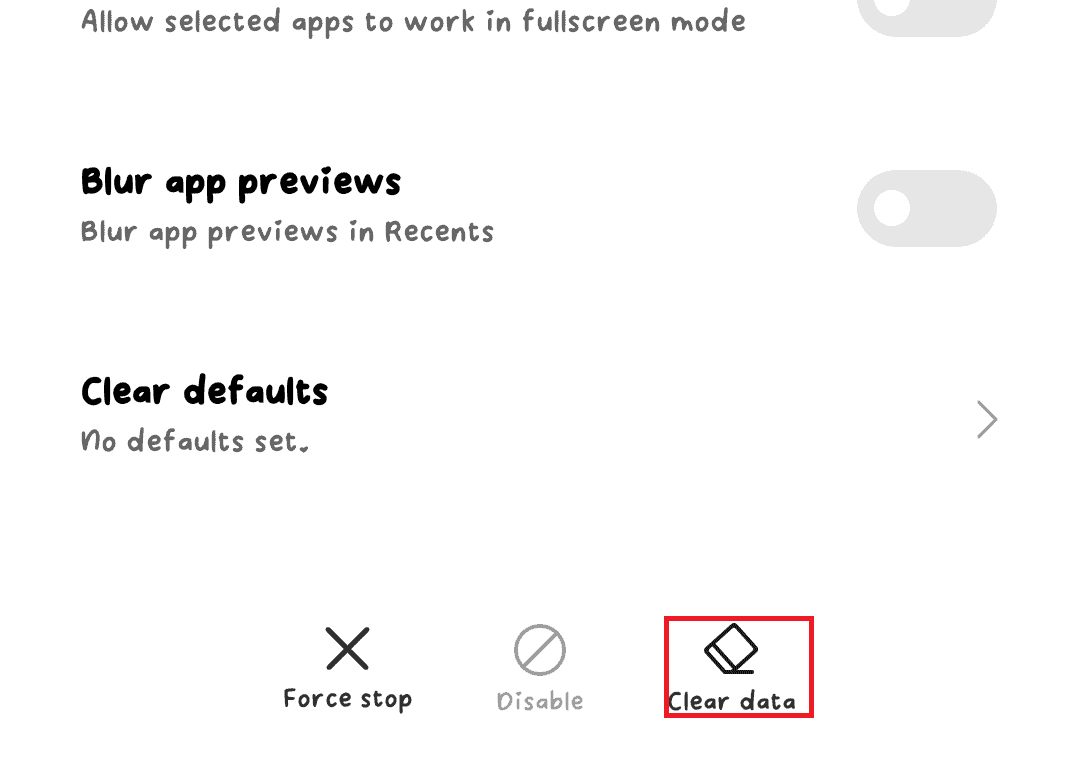SIM bị vô hiệu hóa hoặc không được phát hiện — 5 giải pháp dễ dàng
4 phút đọc
Cập nhật vào
Đọc trang tiết lộ của chúng tôi để tìm hiểu cách bạn có thể giúp MSPoweruser duy trì nhóm biên tập Tìm hiểu thêm
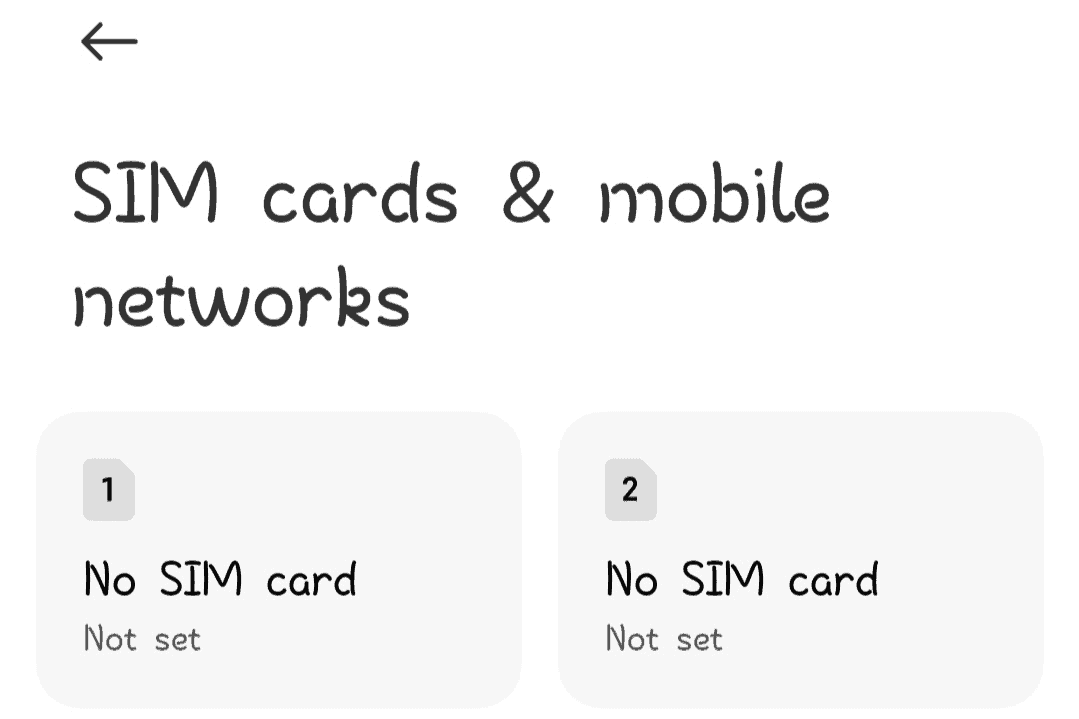
Điện thoại thông minh của bạn đột nhiên hiển thị thông báo lỗi SIM bị vô hiệu hóa hoặc SIM không được phát hiện? Lỗi khó chịu này thường xảy ra do lắp thẻ sai.
Vì vậy, hãy tháo khay thẻ SIM ra, đảm bảo mặt mạ vàng úp xuống rồi lắp lại. Nếu cách này không giải quyết được, hãy tiếp tục đọc khi tôi giải thích cách khắc phục.
Nguyên nhân gây ra lỗi SIM bị vô hiệu hóa hoặc không được phát hiện
Trên hầu hết các điện thoại hàng đầu và điện thoại phổ thông, các nguyên nhân phổ biến khiến SIM của bạn bị vô hiệu hóa và không được phát hiện là:
- SIM bị vô hiệu hóa
- Thẻ hoặc khay SIM bị hỏng
- Thiết bị bị khóa SIM
- Cài đặt mạng sai
- Một SIM không hoạt động.
Làm cách nào để khắc phục lỗi SIM bị vô hiệu hóa/không được phát hiện?
1. Kích hoạt thẻ SIM trong ứng dụng Cài đặt
SIM của bạn có thể vô tình bị vô hiệu hóa hoặc đang ở chế độ máy bay. Vì vậy, đây là cách kích hoạt lại nó:
- Mở điện thoại của bạn Cài đặt ứng dụng.
- Chọn Thẻ SIM và mạng di động.
- Sau đó bấm vào SIM bị vô hiệu hóa và bật nó lên.
Nếu SIM của bạn không hiển thị là bị tắt trên ứng dụng Cài đặt thì không có thẻ SIM. Nó cũng có thể được chèn sai.
Nếu đúng như vậy, bạn nên làm điều này:
- Đẩy khay thẻ SIM ra.
- Kiểm tra xem mặt mạ vàng có hướng xuống dưới và tên hướng lên không.
- Hãy thiết lập nó một cách chính xác và lắp lại.
Cũng thế, kiểm tra xem điện thoại của bạn có ở chế độ Máy bay không.
2. Xác nhận rằng thẻ hoặc khay SIM của bạn không bị hỏng
Hầu hết các khay SIM bị hỏng đều để lại một số hạt bên trong. Vì vậy, trước khi có khay SIM mới, loại bỏ bất kỳ phần bị hỏng.
3. Kiểm tra xem thiết bị của bạn có bị khóa SIM không
Thiết bị bị khóa bởi nhà mạng sẽ đi kèm với việc gắn thẻ SIM. Bạn không thể sử dụng nó với bất kỳ SIM nào khác ngoài SIM cụ thể mà nó bị hạn chế.
Nếu thiết bị của bạn là iPhone, bạn có thể nhanh chóng kiểm tra xem thiết bị có bất kỳ hạn chế mạng nào hay không bằng cách:
- Trong khi ở trong cài đặt, hãy nhấn vào Tổng Quát.
- Tập Giới thiệu ở trên đỉnh.
- Chọn Khóa nhà cung cấp mạngvà nếu nó hiển thị Không hạn chế SIM, bạn có thể sử dụng bất kỳ thẻ nào.
Sau khi xác nhận rằng iPhone của bạn đã bị khóa SIM, bạn có thể thực hiện Mở khóa toàn cầu or Mở khóa chip.
Dưới đây là bảng hiển thị sự khác biệt giữa hai loại thiết bị đã mở khóa:
| Mở khóa chip | Mở khóa toàn cầu |
| Sử dụng R-SIM (một con chip nhỏ giống như SIM mạ vàng giúp vượt qua giới hạn mạng trên iPhone của bạn) | Nó không cần bất kỳ R-SIM nào để hoạt động |
| Việc đặt lại sẽ không ảnh hưởng miễn là bạn có R-SIM | Đặt lại điện thoại sẽ khôi phục điện thoại về trạng thái bị khóa mạng |
| iPhone bẻ khóa chip có giá rẻ | iPhone đã được mở khóa trên toàn thế giới đắt hơn |
Nếu bạn là một Người dùng Android, hãy sử dụng thẻ SIM của nhà cung cấp mạng khác và xem nó có hoạt động không. Nếu không, hãy liên hệ với nhà cung cấp mạng của bạn để biết Mã mở khóa mạng (NUC). Bạn cũng có thể mở khóa bằng ứng dụng của bên thứ ba như GalaxSIM.
Đối với các thiết bị Windows 10 Mobile cũ gặp phải vấn đề tương tự, bạn có thể thực hiện thiết lập lại mềm.
4. Đặt lại bộ đệm cài đặt mạng của bạn
Bộ nhớ đệm lưu trữ bộ nhớ tạm thời để giúp việc sử dụng ứng dụng như dịch vụ mạng trở nên dễ dàng hơn. Tuy nhiên, bộ nhớ đệm có thể bị lấp đầy, khiến ứng dụng hoặc dịch vụ mà chúng chịu trách nhiệm bị chậm hoặc bị vô hiệu hóa.
Để xóa bộ nhớ đệm của cài đặt mạng, hãy thực hiện các bước sau:
- Mở Cài đặt ứng dụng.
- Cuộn xuống tới Apps.
- Chọn Quản lý ứng dụng.
- Bấm vào dấu ba chấm trên cùng rồi bật Hiển thị tất cả ứng dụng.
- Tìm kiếm hoặc cuộn xuống Bộ công cụ sim.
- Chọn bộ công cụ SIM và nhấn Xóa dữ liệu.
Bộ đệm cài đặt mạng của bạn sẽ bị xóa.
5. Xác nhận rằng SIM của bạn vẫn hoạt động
Hầu hết các nhà cung cấp mạng hủy kích hoạt mọi SIM không hoạt động đó là không hoạt động trong 90 ngày (ba tháng). May mắn thay, bạn có thể kích hoạt lại thẻ SIM của mình bằng cách gọi cho nhà cung cấp mạng của bạn. Nhưng để làm cho cuộc sống của cả hai bên dễ dàng hơn, hãy ghi lại:
- Năm số được gọi thường xuyên nhất của bạn
- Khi bạn ngừng sử dụng SIM
- Tại sao bạn ngừng sử dụng nó
- Mã PUK (Khóa mở khóa cá nhân) của SIM.
Với những thông tin cần thiết này, hãy gọi cho bộ phận hỗ trợ khách hàng và yêu cầu kích hoạt lại SIM của bạn.
Kết luận
Lỗi “SIM bị vô hiệu hóa” có thể khiến bạn bất ngờ. May mắn thay, việc đưa thẻ đã vô hiệu hóa của bạn trở lại trạng thái hoạt động khá đơn giản. Hãy làm theo các bước đơn giản ở trên và nhận xét bên dưới về mẹo nào phù hợp với bạn.